pe系统怎么u盘启动装系统win10?pe系统如何U盘启动装系统win10
发布时间:2025-08-19 10:52:35
pe系统怎么u盘启动装系统win10?在电脑维护与系统重装中,PE系统一直被视为最灵活、最实用的工具之一。它可以在没有完整系统的情况下运行,为系统安装、故障修复和数据恢复提供便利。而在所有可选的启动介质中,U盘无疑是最理想的选择。相比光盘、移动硬盘等介质,U盘制作简单、体积小巧、读取速度快,而且大部分电脑都支持从U盘启动。下面就来看看pe系统如何U盘启动装系统win10。

一、u盘装系统所需工具
1、系统版本:win10专业版
2、装机工具:电脑店u盘启动盘制作工具(点击即可下载)
二、u盘装系统准备工作
1、选择合适的U盘
因为Windows 10的系统ISO文件通常会超过4GB,因此确保你的U盘容量至少为8GB。选择一个容量较大的U盘有助于避免文件过大而无法复制的问题。
2、备份重要数据
在制作启动U盘之前,请务必将U盘中的重要文件转移到其他存储设备中。因为在制作启动盘时,U盘会被格式化,所有原有的数据都会被清除。
3、下载Windows 10系统ISO文件
为了保证系统的稳定性和安全性,推荐从微软官方网站(如MSDN或Windows官网)下载最新版本的Windows 10 ISO文件。
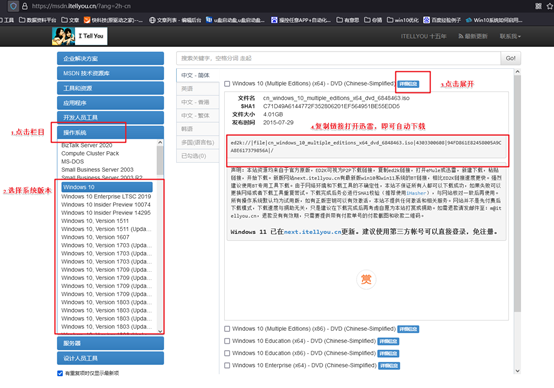
三、u盘装系统教程
1、制作u盘启动盘
a. 下载制作工具
首先,访问一个可靠的官方网站,进入“下载中心”页面,并下载U盘启动盘制作工具。确保下载的是适合你电脑配置的版本。
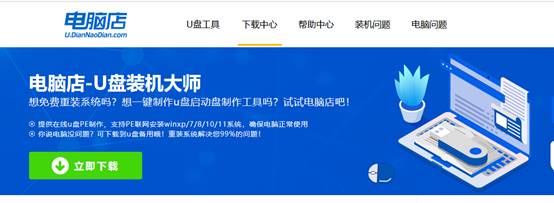
b. 准备U盘
插入U盘并打开已下载的启动盘制作工具。建议使用至少8GB容量的U盘,以确保足够存储操作系统和启动文件。
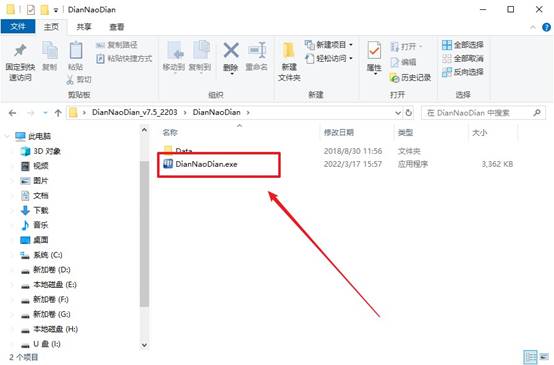
c. 启动盘制作
在制作工具中,选择【全新制作】选项,无需进行其他设置,默认配置即可。工具将开始格式化U盘并写入必要的启动文件。
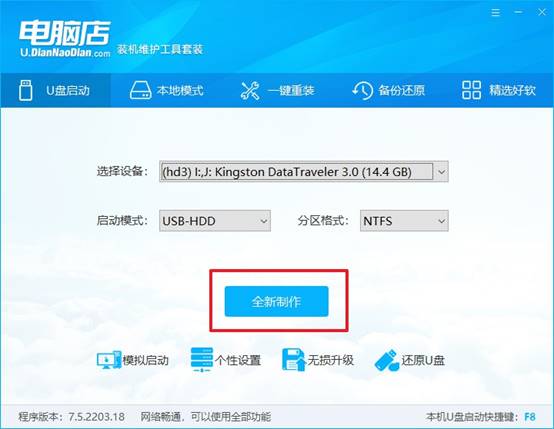
d. 完成提示
当启动盘制作完成后,工具会弹出提示框,询问是否查看教程。你可以选择查看帮助教程,或者直接点击“关闭”以结束设置。
2、设置u盘启动
a. 查找启动快捷键
访问官网,查找对应的u盘启动快捷键信息。每个电脑品牌的启动快捷键可能不同,了解你的电脑支持的快捷键非常重要。
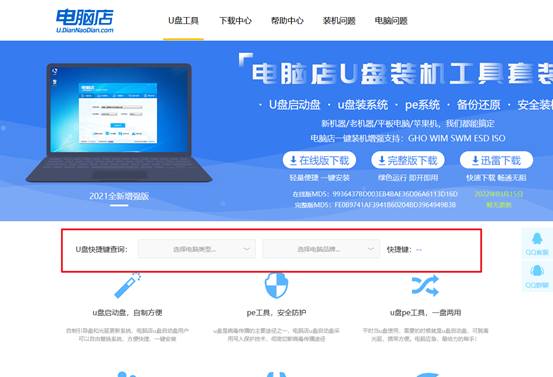
b. 使用快捷键启动
将制作好的启动U盘插入电脑,开机时不断按下设置的启动快捷键。这会让你进入启动选项界面,选择从U盘启动。
c. 设置启动顺序
在启动菜单中,选择U盘为首选启动项。按下F10键保存设置并重启电脑,电脑将从U盘加载系统安装程序。
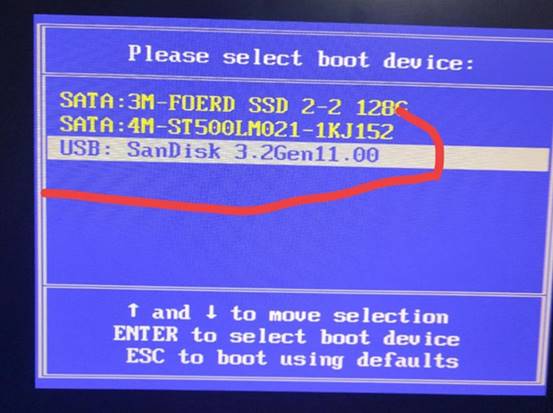
d. 进入PE系统
重启后,你将进入WinPE系统界面。选择第一个选项并按回车,进入PE系统的主界面,准备进行系统安装。
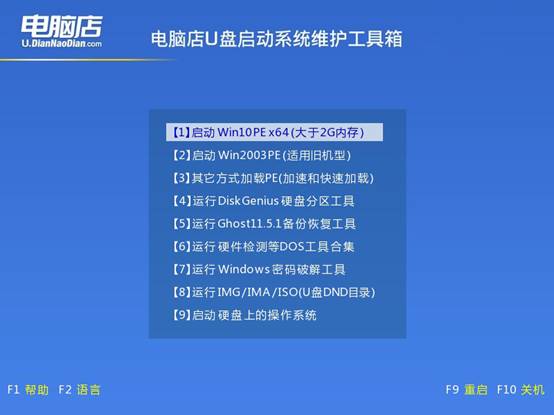
3、u盘装系统
a. 打开一键装机工具
在PE系统中,运行“一键装机”软件,这是安装Windows系统的工具。通过它可以方便地开始系统重装过程。
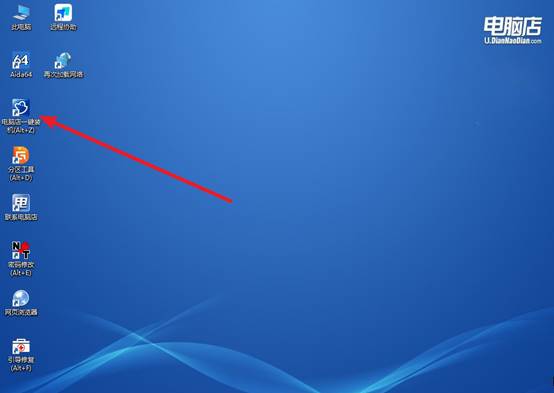
b. 选择安装镜像和分区
在软件界面中,选择你之前准备好的Windows系统镜像文件,并指定安装的系统盘。确保选择正确的目标磁盘,避免误操作。
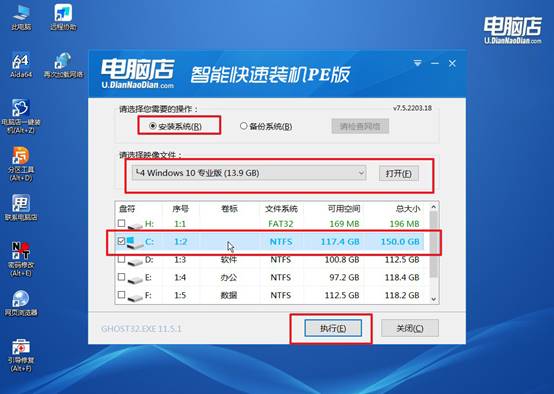
c. 执行安装
确认所有设置无误后,点击【执行】开始安装系统。此时,系统会自动还原到默认配置,并准备安装。
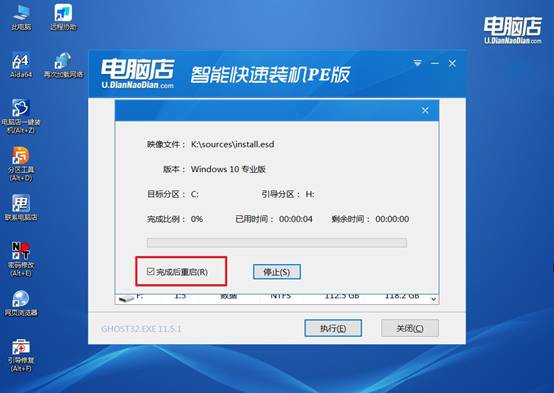
d. 等待安装完成
系统安装过程可能需要一些时间,耐心等待,直到安装完成。安装好后,电脑会自动重启,你将进入新的Windows操作系统。
四、u盘装系统相关内容
新买的电脑带系统要重装显卡驱动吗?
1. 什么时候不需要重装显卡驱动
系统自带的驱动可以正常识别显卡型号,显示器分辨率、刷新率和基本功能都正常。
Windows Update 自动更新的驱动版本较新,适合日常办公、网页浏览和视频播放。
如果你不是玩大型游戏或做专业图形、视频处理工作,可以暂时不用手动更新。
简单说,如果显卡功能正常、系统运行顺畅,可以先不动。
2. 什么时候建议手动安装或更新显卡驱动
玩游戏或做专业图形/视频工作
新游戏或软件需要最新显卡驱动才能发挥性能或解决兼容问题。
驱动版本过旧
Windows 自带驱动通常偏基础,可能缺少性能优化或新功能。
出现显示问题
蓝屏、黑屏、画面闪烁、分辨率异常等情况。
多屏或高刷新率需求
需要使用显卡厂商提供的驱动软件(NVIDIA GeForce Experience、AMD Radeon Software)来调整设置。
好啦,pe系统如何U盘启动装系统win10的操作就分享到这里了。大家通过U盘启动PE系统,就可以快速进入系统安装环境,还能使用内置的分区工具、驱动管理工具和备份恢复功能,为Win10的安装做好全面准备。对于普通用户而言,只要掌握基本步骤,就可以轻松应对系统损坏或升级需求,让电脑在最短时间内恢复到稳定状态。

